※この記事はASCII.jpからの転載です(文中リンクはASCII.jpの記事に飛ぶことがあります)
スクリーンショットで見る代表的ゲームのパフォーマンス
ここからはSteamOS上でゲームを動かしたらどうなったか、についてスクリーンショット中心にお見せしたい。スクリーンショット中にはフレームレートなどの情報が入っているが、数値は刻々と変動するのであくまで“目安”としてご覧頂きたい。

話題の猫冒険ゲーム「Stray」。画質“Low”で50fpsあたりを変動する

格闘ゲーム「GUILTY GEAR -STRIVE-」の画質“中”設定ではほぼ60fpsに張り付くが、カットインで大きく動くようなシーンでは一瞬50fpsを下回る。この設定だとデフォルトでスケーリングが入っているので、SteamOS側のFSRを有効にしている
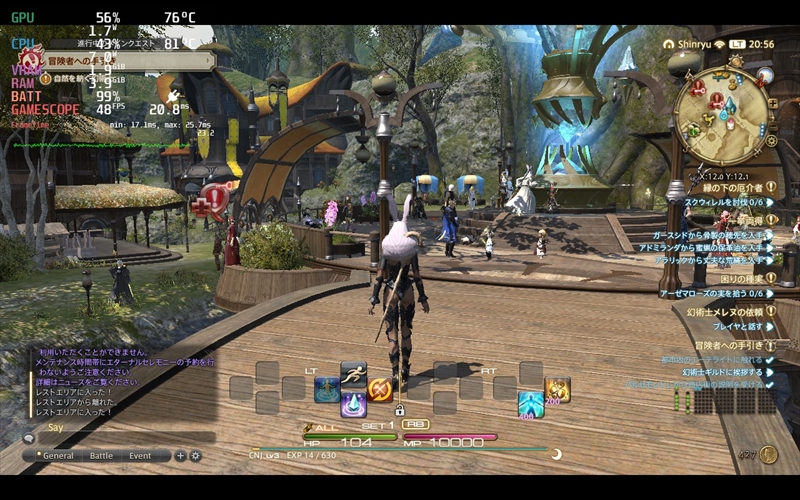
「ファイナルファンタジーXIV」はデフォルトでは英語モードで起動するが、Configファイルを編集することで日本語モードで動作する。画質は“標準品質(ノートPC用)”で、人が多い場所に行くと50fpsを割り込むこともある。縦方向の解像度は実質720ドットなので画面上下に黒帯が出ている
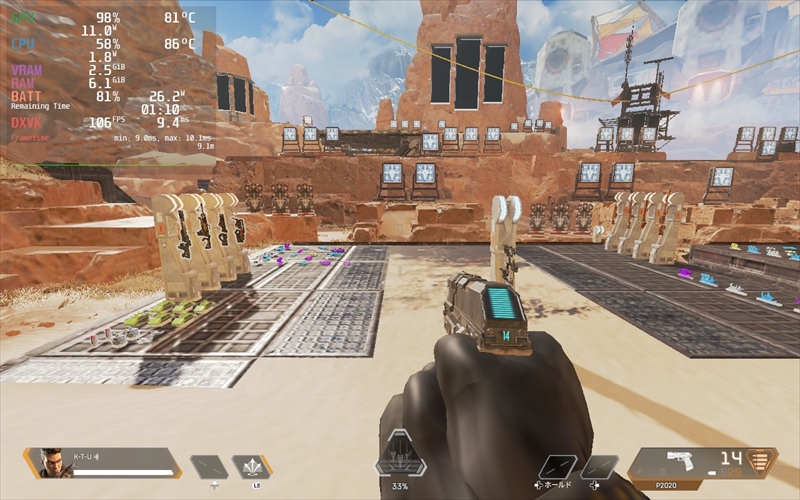
「Apex Legends」最低画質設定。こういったシーンでは100fpsを超える。大きな画面で見るとディテールの粗さが目に付くが、7インチ液晶だとそれほどでもない

Apex Legendsでは煙の表現で強烈に重くなる。スモークを炊いて中に入ると55fpsまで落ち込んだ

こちらは中設定(詳細は前述のベンチマーク参照)。液晶のリフレッシュレートが60Hzなので、これでも十分といえるが……

中設定でスモークの中に入ると37fpsまで低下した
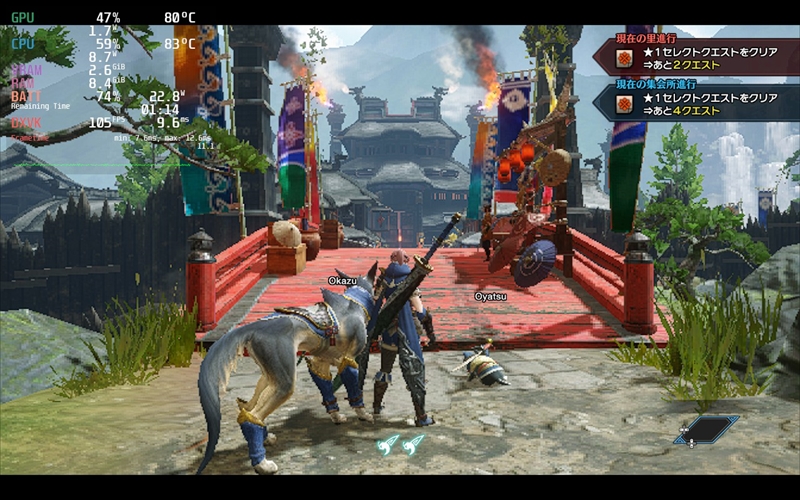
「MONSTER HUNTER RISE」の画質“低”設定。拡大するとドットのジャギー感が強いが、Steam Deckの液晶で見ると気にならない
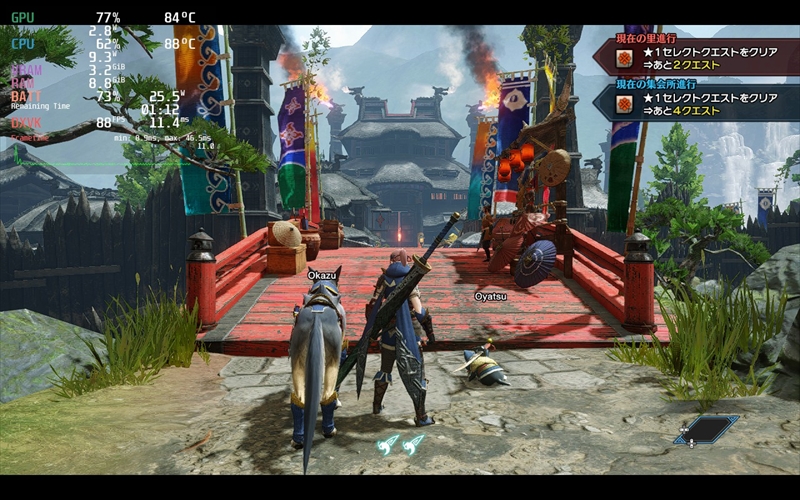
画質“中”設定にするとフレームレートは2割程度下がるがジャギー感も消える
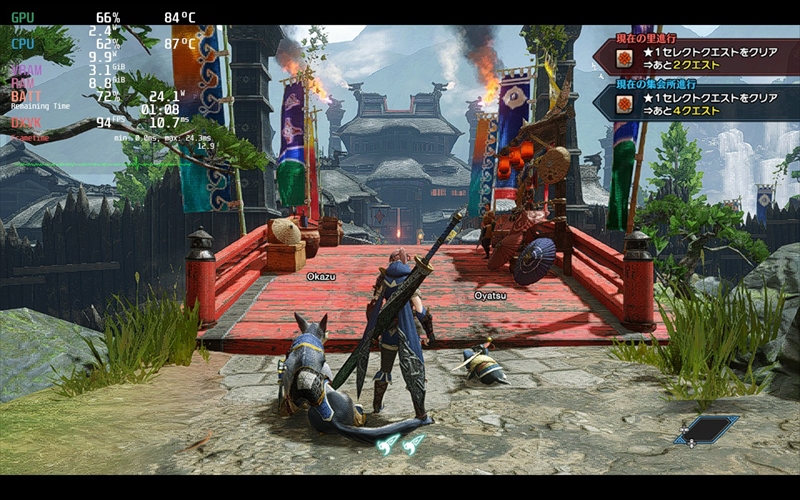
画質“中”設定で解像度を960×600ドットに下げ、さらにSteamOSのFSRを有効にした状態。フレームレートが若干向上したほか、FSRのシャープニング処理のおかげで遠方の建物のテクスチャーがよりくっきりと見えるようになった

「ELDEN RING」画質“低”設定。このシーンだと遠方まで見渡せるせいか、最低設定でも40fpsを割り込む

画質“中”設定にするとフレームレートはやや下がり36fps前後に

画質“中”設定のまま解像度を960×600ドットに下げ、SteamOSのFSRを有効にすると、フレームレートは若干向上した。ここではCPU温度が90℃に到達したが、この後すぐ下がったためスロットリングのメッセージは出なかった

「Tiny Tina's Wonderlands」画質“最低”での動作状況。このタイトルは日本語対応しているが、検証時点では英語モードでのみ起動した。このシーンでは55fps

画質“中”にするとややフレームレートは下がり52fps前後に

画質“中”のまま解像度を960×600ドットに下げ、SteamOSのFSRを有効にすると、フレームレートは60fpsへ上昇。地面に落ちる影から分かる通り、画質を引き上げてもFSRを効かせることでフレームレートを高めに維持できる
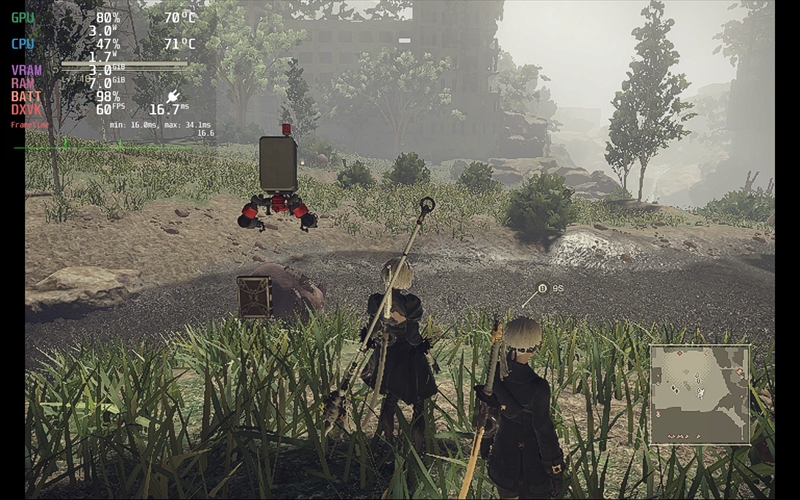
「NieR: Automata」の場合、画質“中”設定+アンチエイリアスオフで時々60fpsを下回る感じとなる。スクリーンショットで見ると激しく見辛いが、Steam Deckの液晶で見るとかなり自然に見える。画面左右の黒帯は仕様と思われる

画質“高”ならどうなるか……ということで試してみると、スクリーンショットはだいぶキレイになったが、フレームレートは34fpsまで落ちてしまった

「Cities: Skylines」はSteam Deckで動作するが別途キーボードとマウスが必要(コントローラーを認識しないため)。画質最低設定でも20fps台となり、プレイは厳しい印象だ










